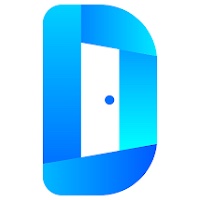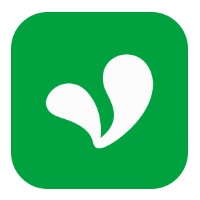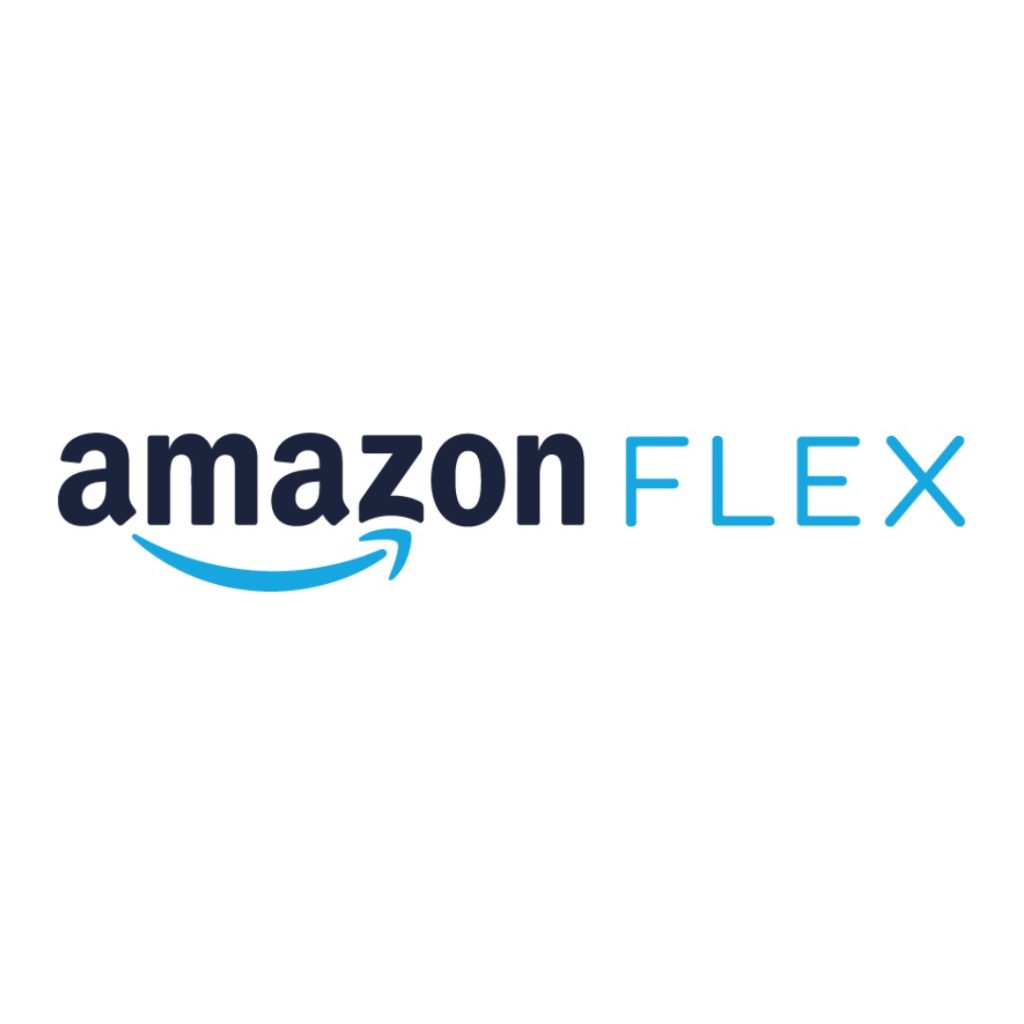Masaさん
最近、Amazonの配達に慣れてきたと思ってたんですが、
たまに、上手くいかなくて、時間ギリギリになったりしちゃってるんです。
なんか上手くいってないような気がしてて、Masaさんはいつも早いじゃないですか?いつも楽なコースってことはないと思うので、何かが違うんですよね。アドバイス欲しいです
Mihoさん
普段、他の人が配達してるのって見る機会がないので、自分で考えたり情報収集しないと速度の向上は難しいです。
かくいう僕も、今のオペレーションを1年以上続けているので、さらに何かいい方法がないのか模索してます。
とはいえ、何か参考になることがあるかもしれないので、僕のオペレーションと投資内容を紹介しますね。
全部導入できるのが好ましいと思いますが、部分的に導入するだけでも十分効果はありますので、ご自身の状況に合わせて選択して下さい。
基本スタンス:投資は惜しまない

これから紹介するものには、投資(お金を使う)ものが含まれます。
投資ができない人を見かけますが、投資ができない分は、時間で吸収する以外に方法はありません。
時間で吸収しきれない分が未配という結果を作り出します。
僕は過去に未配を出したことは1度もないですが、基本的に、ちゃっちゃと終わらせてさっさと自由になりたいという考え方なので、回収見込みのある投資を惜しむことはほとんどありません。
直接計測が困難なものもあります。(体への負荷を軽減して、運動量の持続時間を増やして早くするものなど)
投資回収の基本的な考え方について
たとえば、10000円の機材を購入したときに1ブロック10分の短縮効果があったとします。
AmazonFlexでの時間単価はおおよそ2000円ですので、10000円を回収するには5時間短縮できれば回収が終わるということになります。
10分短縮で5時間を回収しようと思うと30ブロックで回収できることになります。
毎日配達している人であれば、1ヶ月程で回収でき、それ以降も10分の短縮効果は残り続けます。これを積み上げていくのが基本になります。
未配が出ていないのであれば、短縮の意味はない(回収ができない)と思う人もいますが、規定時間で終わるのと、1時間早く終わるのでは1時間という時間を産むことになります。その時間に家事をしたり、Uberなどで配達するなど自由な時間が増えることになります。
早く配達が終わっているから、この記事を書けているという事実もあります。
短縮事項 その1 荷物を探す時間を減らす
ここは以前にもお話しした部分ですが、ほとんどの場合で未配の原因は、荷物探しに時間を取られているということです。
荷物探しに時間がかかる現実があるから、配達ペースの見当がつかなくて、時間帯指定に間に合うか心配になり、遅配を恐れて時間指定を先に潰しがちになり、それによって移動距離が増えるという悪循環になります。
荷物探しの時間が把握できていれば、配達ペースを読みやすくなり、どのペースでやっているからどう回るという予定が組みやすくなります。
このセクションでの投資はほとんどないので、最初にこのポイントを押さえておくことで、コスパ良く速度を上げることができます。また、今回紹介する中でおそらく時間の短縮効果が最も高い部分です。
荷物を探す時間を減らす


そのためには、「荷物のおおよぞの場所を把握しておく」これに尽きます
かと言って、全ての荷物の場所を把握するわけには行きませんので、
慣れるまではバッグごとに潰すことでばらける荷物の量が減るので負荷をへらすことができます。
荷物管理の基本は番号で!
これは以前にも話したことですが、パッケージに貼り付けられている黄色のシール(地域によって色は違います)はおおよそ地続きでで連番になっています。
その番号ごとに区分けして整理するのがおすすめです。
慣れてくると、荷物の量(2バッグや3バッグ開けても)が増えても、番号ごとにうまくまとめることができるようになります。(4分割の1コマを10個にできれば40個・4分割を6分割に変えれば30個、その両方を組み合わせれば60個です。)
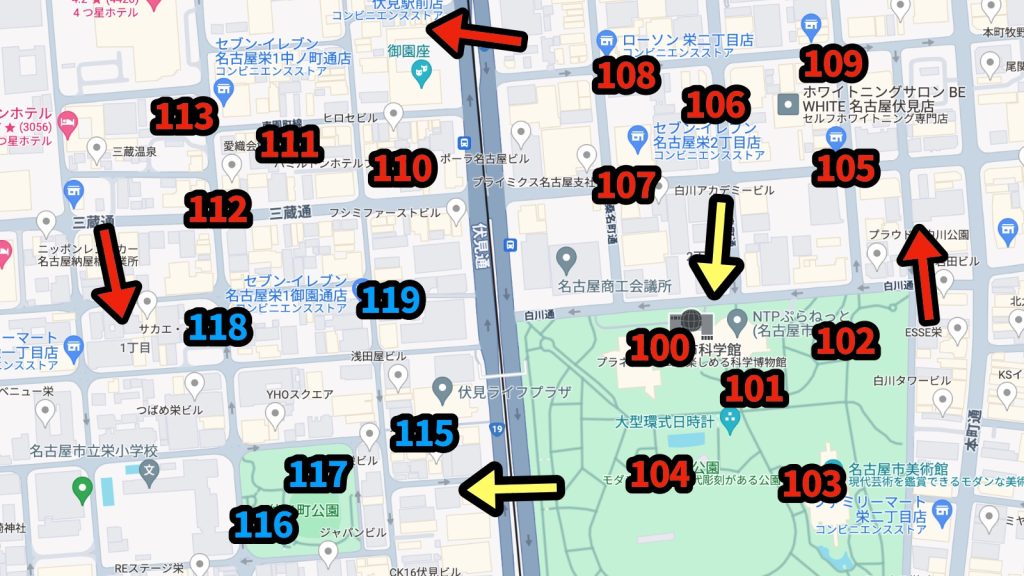
(もちろん、地続きである以上、Uターンして戻ってくる場合があるので、その方向に逆らうと数字が飛ぶ場合もあります)
画像では、荷物が反時計回り(赤矢印)に並んでいるのに、時計回り(黄色矢印)で運んだ場合です。
番号の要素にサイズの要素を加えることで荷物探しはさらに容易に
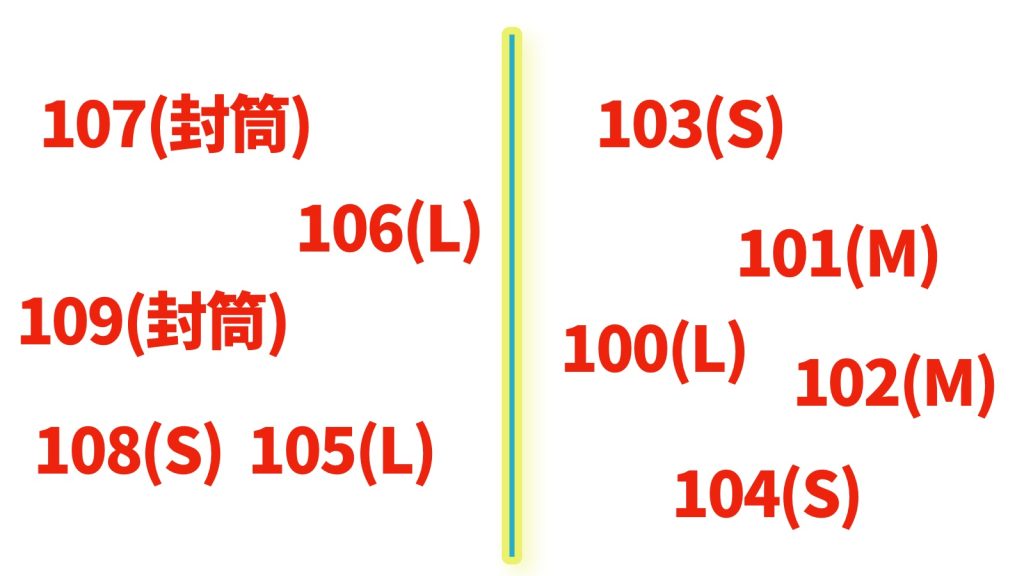
上記の番号ごとの整理は数字が読めれば誰でもできます。
そこからさらに探す時間を短縮するために、サイズの要素を加えます。配達アプリには番号とは別にサイズの表記があります。
画像では、5個ずつで区分けしています。
仮に探している荷物が「100」だった時にサイズの要素を加味しなければ右側の5個から探すことになります。

ここで、サイズの要素を加えると
同じように探している荷物が「100」だった時、該当の荷物のサイズはLサイズなので、右側の区画からLサイズだけを探せばいいということになります。
実際には、ラベルが見えないということがよくありますが、サイズの見当がつかない(小さいもので荷物そのものが完全に見えていない場合を除く)ということは稀だとおもうので、ラベルを見なくとも、場所とサイズだけで「???(L)」が探している荷物であることがわかります。
これを応用すると「107封筒」を探す場合には左の区画の封筒で109が見えている場合、消去法で残っている封筒が「???(封筒)」が探している荷物であることがわかります。
もちろん見えていない同サイズのものが2つ以上の場合はそれぞれから探すことになりますが、サイズの要素を加えるだけで捜索対象は一気に減ります。
サイズ感がない場合にはこの方法は使えないと思うでしょうが、
サイズ感がなくても、Lサイズなら大きい方から、Sサイズなら小さい方から確認するだけで時間の短縮を図ることが可能です。
これを繰り返してけばサイズ感は自然と習得されていきます。
勘の言い方であればわかるように、実はこの方法、バッグから出すときには黄色いシールの番号
荷物を探すときは、荷物の大きさしか見ていません。
荷物についている宛名?見ません、名前?さらに必要ないです。
名前・住所(建物名称含む)はアプリで確認して到着時点で照合しています。
一部の荷物のラベルが小型化され文字も小さくなりましたが、全くもって関係ありません、
小ラベルで住所も名前も書いていない荷物もありますが書いてなくても困りません。
オーバーサイズは?
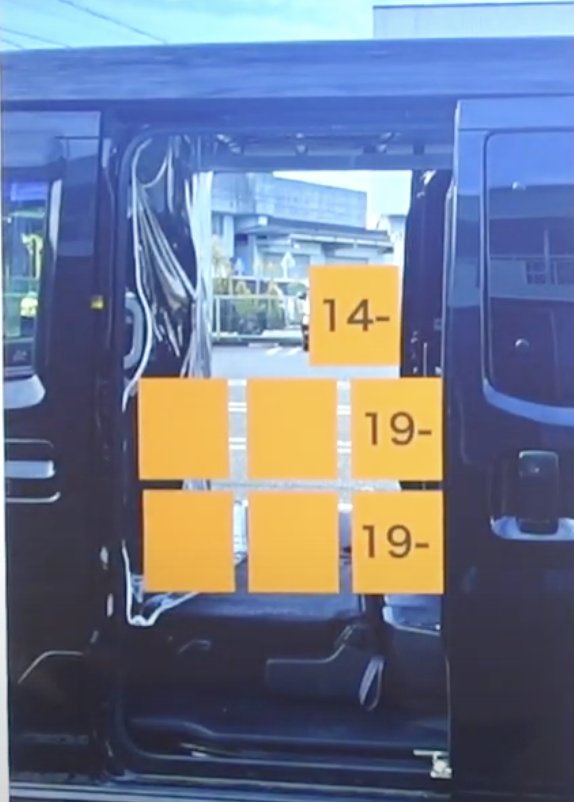
オーバーサイズについては前回以上の対策はないと思います。
時間帯指定の遅い時間のものは後方下よりの一番取り出しにくい場所
時間帯指定の早いものは前方の上よりの出しやすい場所
荷物探しの観点で言えばこれだけです。
パッケージ保護のために、重量物は下よりに配置します。
同じ届け先の荷物がある場合(水2ケースなどがいい例)は縦に積みます。
横に並べてしまうと、早い段階で取り出す場合に、上に他の荷物があると、それらをどける手間が2倍になります。(上の方に積んでいる場合はこの限りではありません)
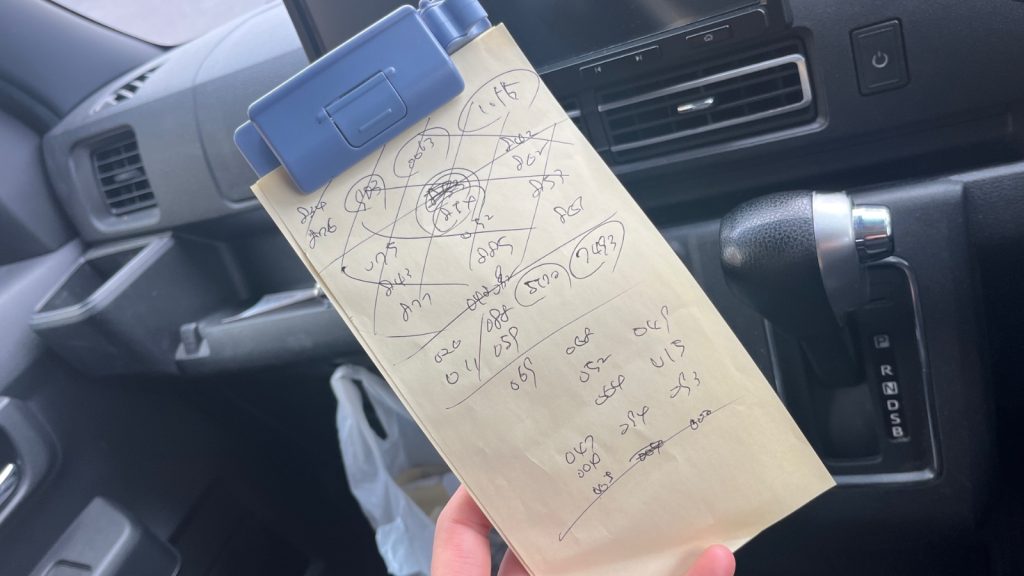

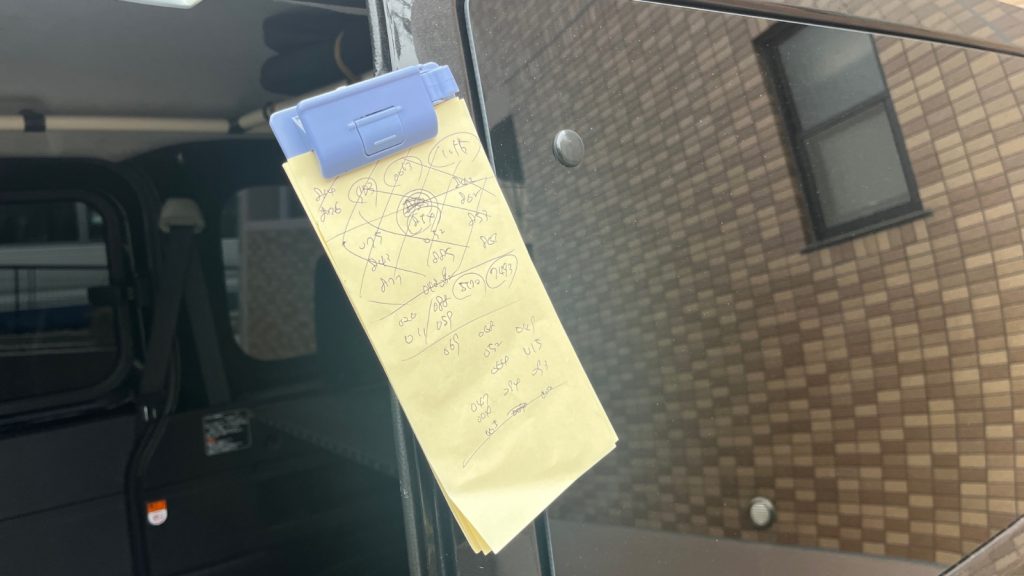
オーバーサイズの荷物の場所を把握する方法としては、メモするのが一番です。伝票ホルダーにメモ用紙を用意して、それに位置関係を合わせてメモしていきます。
荷物にサインペンなどで書いている人を見かけますが、NG行為であるとともに、現物を見ないと確認できないため、効率は良くありません。
メモをしておけば、運転席からメモを見ることができて、信号待ちの際などでも場所を把握することができます。
裏面にはマグネットシートが貼ってあり、積み込み時にボディにつけることができるようにしてメモ取りの効率を上げています。
(マグネットはスピードにそこまで影響なく、ボディへ傷が入る可能性もあるのでお好みで・・・僕は気にしません。)
書きやすさを気にしないなら、マグネットクリップなどでもいいでしょう。
用紙は使い捨てるのでなんでもいいです。
僕はスリーアテンプトシールの裏紙や、受付票の裏を使っています。
スリーアテンプトシールの裏紙の場合、数回は使えるので、前回のものは斜線で消し込んでメモが今回分と混ざらないようにしています。
Amazonの販売ページです。
このセクションでの投資はほとんどありません。伝票ホルダーとマグネットで1000円くらいでしょうか?
100円ショップでマグネットクリップを買ってこれば、100円です。
紙は基本裏紙を使うので、ランニングコストは0です。
短縮事項 その2 配達先を探す時間を減らす
2番目も探し物セクションです。
ここでは、配達先を探す時間を短縮することにフォーカスします。
①時間帯指定の配達先がどこにあるか確認する(ピン位置に到着していない)
②現着(ピン位置に到着)した時に、どの家か確認する(ピンズレ時に正しい場所を確認する)
どちらも共通して、解決するために、TODOCUサポーターやGODOORなどのゼンリンのアプリを使用します。
ゼンリンの地図はAmazonの配達アプリにも内蔵されていますが、
画面の遷移や、マップの拡大縮小による時間のロスを軽減するために別で用意します。
ここでは毎月の利用料金がかかりますので、配達頻度に合わせて導入するかどうかが決まります。
毎月の料金の内訳はアプリでゼンリン地図を使うのに1300円から1600円かかります。
(どのアプリを使うか、決済方法で金額が変わります。)
配達端末と別に地図用に端末を用意する場合は、端末代と必要な場合には、通信料がかかります。
ゼンリンアプリのコストは?
僕は、TODOCUサポーターのプロプランをWEB決済で(1550円)
通信はmineo シングルタイプ5GB+パケット放題Plus(約1700円)を毎月支出しています。
月のコスト3200円を回収する場合、約2時間弱を短縮すれば回収できる計算です。
月に20ブロック配達する場合1ブロック6分の短縮で毎月の原資回収が可能です
他には、
TODOCUサポーターのノーマルプラン(こちらは住宅地図が使えません)
GODOORの有料プランなどがあります。
どちらも、1ヶ月の無料お試しがあるので、一度体験してみるのはいいかもしれません
公式ホームページです。
公式ホームページです。
公式ホームページです。
端末コストは?
端末はATOTOS8UltraPlus(定価79800円)
イニシャルコスト8万円を回収するのに40時間で回収
3年使うと仮定した場合、3年で720ブロック配達する場合で1ブロックあたり3.5分短縮できればイニシャルコストの原資回収が可能です。
端末はピンキリなので、中古のスマホ・タブレットなどを使えばイニシャルコストを下げることは十分可能です。
購入した製品は? ATOTO S8 Ultra Plus と言う機種です。 まず最初に どんな製品? 見た目は、アルパインなどから出ているフローティングナビに似ています。個人的には「Androidタブレットとディスプレイ …
ここでは、単純にコストの話しかしていないので、間接的コスト(ストレスや疲労など)は別途考えます。
導入するかどうかはご自身のケースに当てはめて自己判断してください。
もちろんパッケージで導入するのが効果は高いですが、回収困難と感じるなら、部分的に入れる選択もありです。
Androidヘッドユニットを使用する場合、現行車でありがちな純正のディスプレイオーディオを入れているとタブレットを設置するにも場所が制限されるので、宅配用途をメインで考えているならディスプレイオーディオは付いていない車両のほうが融通が効きやすいです
時間帯指定のある配達先がどこにあるか確認する
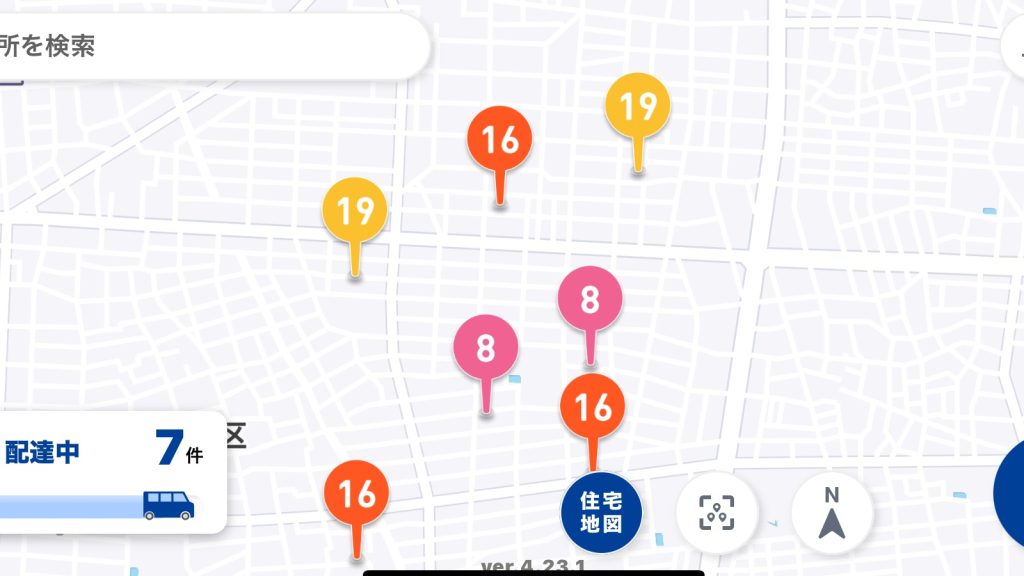
(iPhone/TODOCUサポーター)
ここでは、一定の段階で適宜確認する時間帯指定のついている配達先を確認するための手順です。
Amazonの配達アプリでは、時間に制限のある配達先には色付きでピンが立ちます
これらが有料の時間帯指定のか?その時間が何時なのか(守らなければいけない時間なのか?)
営業時間などの受け取り可能な時間を示したもの(まもらなくていい時間なのかは)一目でわかりません。
なので出発の段階でゼンリンのアプリに時間帯指定のついている荷物(守らなければいけない時間)をピン打ちします。
これにより、どこに何時の時間帯指定があるか一目でわかるようになります。なおかつ守らなくていい時間の場所の情報を除外することができます。
ほとんどの人が、住所の文字列の羅列を見ているより直感的に場所がわかるようになるのではないでしょうか。
これにより直感的にどの時間にどこにいるという配達経路の設定ができるようになります。
TODOCUサポーターはクラウド同期型なので、同じアカウントでログインしている別端末の情報は、他の端末でも同期されます。
配達端末でピン打ちした内容はタブレット(地図用端末)でも確認することができます。
(GODOORもそうだと思いますが、使っていないので明言はしないでおきます)
適宜確認する場合でも、端末が別であったり、アプリが別なので、Amazonアプリ単体で確認する場合に比べて画面の遷移による時間のロスを減らすことができます。つまりは、赤信号などで停車している短時間でも確認がしやすいということにつながります。
検索窓に時間を入れると時間帯指定が絞り込めます。
「8:00 12:00」で8-12の時間帯指定
「16:00 19:00」で16-19の時間帯指定
「19:00 21:30」で19-22の時間帯指定が含まれている複数荷物
「19:00 22:00」で19-22の時間帯指定が絞れます。
毎回打つのは面倒なので
「あか」で「8:00 12:00」
「あは」で「16:00 19:00」
「かあ」で「19:00 21:30」
「かか」で「19:00 22:00」のユーザー辞書登録しています。
テンキーかな入力の場合の数字の位置に合わせています。
「8:00」で検索すると8-12と8-22の両方が対象
「19:00」で検索すると16-19と19-22の両方が対象になるので注意
また、前日持ち越し(守らなくていい時間帯指定)の時間帯指定は弾けないので注意
現着した時に、どの家か確認する

スマホの画面はAmazon配達アプリ
タブレットの画面は住宅地図が表示
(著作権・守秘義務で画面が使えない)
ゼンリンアプリを使うもう一つのメリットとして
別端末で運用することで広域詳細の両方の地図を同時に使うことができます。
Amazon配達アプリでは広域の地図を、ゼンリンアプリで詳細の地図を使用します。ゼンリンの地図は住宅地図が読める状態で追従モードにしておきます。
Amazon配達アプリで近くに到着したら、Amazon配達アプリで住所・名前を確認しながらゼンリンアプリで場所を特定します。
ゼンリンアプリは追従モードになっているので、基本的に触る必要はありません。
Amazon配達アプリ単独の場合だと、地図の拡大縮小をしたり車から降りて表札を確認するなどの手順が必要ですが、両方が同時に見えていればこれらの手順を省略することができます。
建物名や、表札などで確認をすませば間違いが発生する可能性をさらに下げることができます。(当たりがついているのでほとんど間違っていないけど念のため)
この使い方をする場合で見づらい・範囲が狭いということがあると操作量が増えてしまったり、ストレスになるので、できれば表示面積の大きいタブレットの方がストレスが少なく運用できます。
keni-linkcard url=”https://todocu-supporter.com/price” src=”https://masayayoshida.nagoya/wp/wp-content/uploads/2024/04/TODOCU.jpg” title=”【TODOCUサポーター】 料金ページ” description=”この方法を採用しない場合で、時間帯指定のピンうちだけしたい場合はTODOCUサポーターのノーマルプラン(住宅地図利用不可)にするとコストが抑えられます。” target=”new”]